Configurar el envío de eventos eSocial y eDocs - Integrador SST
ELeDocs es el servicio de mensajería de Senior que se encarga de obtener los archivos XML generados por el proveedor SST o por la plataforma X senior, y enviarlos al entorno eSocial.
Uso de eDocs junto con Integrador SST es necesario para:
- consigue los eventos de SST (archivos XML) generados por el proveedor o la plataforma
- enviar los eventos para el ambiente del eSocial
- definir la forma de envío de los eventos (manual o automática)
- recibir el retorno del ambiente del eSocial, sea con éxito (número del recibo) o con errores (mensaje de crítica)
Las configuraciones son hechas individualmente para cada empleador
Flujo del Proceso
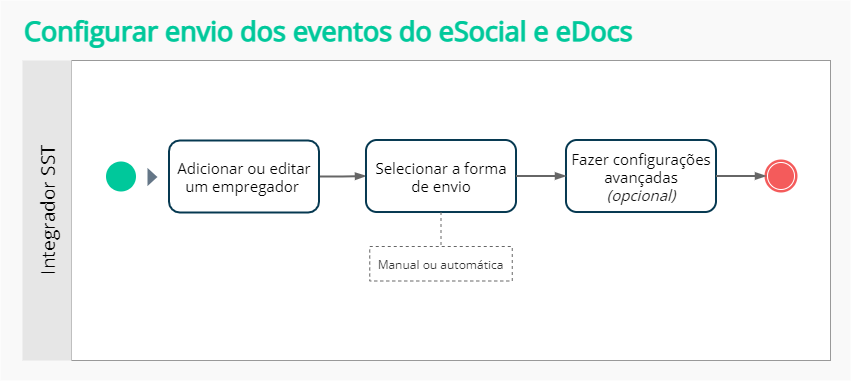
Qué usted puede hacer
A través de la pantalla de configuración del empleador puede ver la lista de empresas que están configuradas en el Integrador SST . También es posible agregar nuevas empresas, editar o excluir las configuraciones existentes.
- Acceda el menú Gestión de Capital Humano | HCM > eSocial > Configuraciones. Si la empresa que desea configurar no está en la lista, haga clic en Agregar .
Si quiere editar o excluir una empresa existente haga clic en Acciones.
Observación
La exclusión solo se permite si la combinación de Tipo de información + Número de registro del empleador no se utilizó en ningún evento eSocial.
- Al agregar una empresa, llene las informaciones básicas, como razón social, tipo y número de inscripción. Esas informaciones serán usadas por el sistema para generar, automáticamente, un identificador único (ID) que el identificará en todos los eventos transmitidos para el eSocial.
- Informe el Nombre del proveedor SST y qué sistema utiliza. Agregue y configure los siguientes pasos para cada proveedor que utiliza la empresa.
Observaciones
- El campo Sistema de proveedores muestra solo los proveedores aprobados con el Integrador SST .
- La opción "Customizado (Sistema en homologación)" no debe ser usada en ambiente de producción. Esta opción es destinada exclusivamente para configurar la integración mientras o sistema de un nuevo prestador aún esté en proceso de homologación.
- El recurso del botón Probar conexión está disponible solamente para empresas que integran con el sistema SOC.
- Llena el código de identificación de la empresa como constaen el sistema del prestador.
O lugar para obtener este código es diferente para el sistema de cada proveedor SST.
La tabla abajo muestra como encontrarlo en el sistema de los prestadores que están actualmente homologados:
| Prestador | Como encontrar el código de la empresa |
|---|---|
| SOC |
En el sistema SOC, acceda: Registros > Estructuras > Empresa/Cliente (campo Código) |
- En la pestaña Sucursales integradas , incluya las sucursales de la empresa que utilizan el proveedor que se está configurando:
- Si todas las sucursales utilizan el mismo proveedor de SST, incluya todas las sucursales en esta configuración.
- Si la empresa utiliza más de un proveedor, incluya cada sucursal en la pantalla de configuración de su respectivo proveedor.
- Es obligatorio agregar la sucursal que se define como Sede. Si la sucursal de la Sede no está registrada, laeDocs No consumirá asuntos pendientes.
Para cada sucursal agregada, debe indicar qué eventos ella maneja.
Todavía en la pantalla de configuración del empleador
La forma de envío es definida individualmente para cada evento, pudiendo ser:
- Envío automático: la transmisión del evento para el ambiente del eSocial inicia automáticamente luego después que la pendencia es creada.
- Envío manual: el evento quedará pendiente en la pantalla de consulta de pendencias hasta que usted acceda a la pantalla y inicie el envío para el ambiente del eSocial.
Nota
Al alterar la forma de envío de un evento, eso afectará solamente las nuevas pendencias creadas a partir de esa alteración. Si en el momento de alteración de la forma de envío hubiese pendencias en andamiento o futuras, ellas no serán afectadas.
La sección de configuraciones avanzadas se encuentra en la parte inferior de la pantalla de configuración del empleador. Le permiten realizar algunas configuraciones adicionales, que no son obligatorias para usar el sistema.
Al hacer clic en la sección de configuración avanzada, se expande y presenta la opción: Rango de registro de empleados descartados en la integración. Con él, es posible establecer una serie de códigos de registro (matrícula) de empleados que no deben tener sus datos enviados al proveedor SST.
 English
English Español
Español


